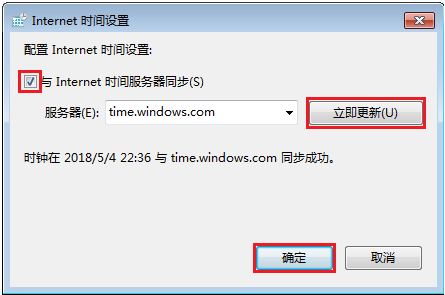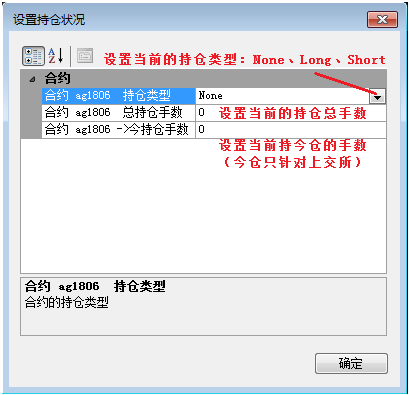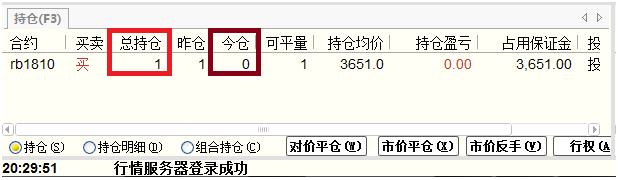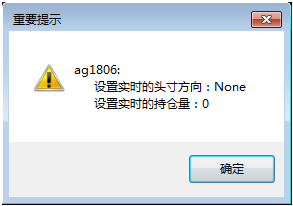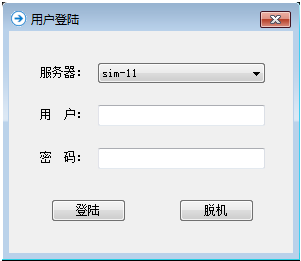CTP 7*24小時期貨自動交易程式
本程式需要在Win 64位作業系統下執行。程式的設定均採用了文字檔案,便於修改。雖提供了靈活性,但修改時應當確保修改的正確性。請通讀全檔案後再行使用。
程式執行依賴於準確的計算機時間,請做如下設定:
在桌面右下角的時間上單擊右鍵,選擇“調整日期/時間”。在彈出的視窗中選擇“Internet時間”,單擊“更改設定”。在彈出的視窗中將伺服器設定為“time.windows.com”,單擊“立即更新”,單擊“確定”即可完成設定。
執行程式所需的條件:
程式執行需要 VC2015執行庫 及 .NET Framework4.5.2,請自行下載並安裝。
如程式提示缺少:msvcp140.dll檔案 或 msvcp140d.dll
如何配置程式:
安裝你所開戶期貨公司的“快期”軟體後,在“C:\”下搜尋“broker.xml”。開啟“broker.xml”,按“broker.xml”檔案中的配置對“sever.txt”檔案中的內容進行修改。“sever.txt”檔案中的每一行均由“|”分隔的四部分組成。
“broker.xml”檔案中的行情和交易地址中都省略了“tcp://”,而在“sever.txt”均不可省略,切記、切記!
策略如何執行:
策略在Bar上的執行順序:是從第一個Bar到最後一個Bar,依次進行計算。如下圖箭頭所示,策略中語句的執行“從上至下”。
每 tick(0.5秒)執行一次策略。
執行程式:
1. 將要交易合約的歷史資料複製到程式目錄下的“instrumentData”子檔案中。不要載入太多歷史資料,只需載入能產生一個交易訊號的資料就可。
歷史資料“檔名”由以下四部分構成:
“Tb_”+ “合約名” + “_週期”+ “週期型別”
例如:“Tb_ag1806_15分.txt”。 合約名以快期軟體中的名稱為準,比如:2018年九月到期的合約名為:TA809。如果檔名稱及文字格式有誤,程式會提示出錯。
歷史資料格式如下:
2018-04-13,21:0,3643,3648,3642,3644,14282,635148
2018-04-13,21:15,3644,3648,3643,3648,11064,633256
2018-04-13,21:30,3648,3656,3648,3654,20972,634700
2018-04-13,21:45,3654,3658,3654,3656,12858,636884
2018-04-13,22:0,3656,3660,3655,3657,8862,637848
歷史資料,大家可通過第三方軟體匯出。
2.點選工具欄上的“新增策略”按鈕
3.在“新建策略”對話方塊中
4.設定目前的實際持倉狀況(很重要,請確保輸入無誤!)
可對照“快期”的顯示來設定:
5.設定策略的引數
6.確認實際持倉輸入無誤
7.此時程式會載入歷史資料,並將策略資訊載入到主介面
8.點選工具欄上的“登陸”按鈕,彈出的“登陸”對話方塊。在對話方塊中選擇“伺服器”,並輸入使用者名稱及密碼。然後單擊對話方塊中的“登陸”按鈕,登陸。
若行情與交易登陸成功,那麼左下側的 

9.如在開盤期間,程式即開始接收資料並執行交易策略。
更詳細的說明:
為簡化載入策略的操作:
1. 可在工具欄上點選“儲存策略列表”按鈕,把目前載入的策略儲存到選擇的檔案中。
2. 可在工具欄上點選“開啟策略列表”按鈕,選擇以前儲存的檔案,以快速載入先前儲存的策略。
在第一次輸入“使用者名稱”和“密碼”登陸後。於交易日,程式會8:45分及20:45分開始自動進行-行情和交易登陸,並在開盤時進行自動交易。在收盤10分鐘後,程式會自動斷開行情與交易登陸且儲存收到的合約資料。
在工具欄上點選“圖形顯示”按鈕,可在“圖形顯示”視窗中臨時檢視策略執行狀況。檢視後,請立即關閉該視窗。以免佔用資源、阻礙程式的執行。
在工具欄上點選“交易記錄”按鈕,可在“交易記錄”視窗中臨時檢視策略交易狀況。檢視後,請立即關閉該視窗。以免佔用資源、阻礙程式的執行。
常見問題及說明:
1.配置程式後無法登陸?
a. 請檢查在“sever.txt”中是否將行情與交易地址搞反。
b. 行情與交易地址必須以“tcp://”開頭。
2.怎樣及時發現交易過程中出現問題?
出現問題時,程式可以通過郵件的形式將資訊傳送給你。使用此功能需要向軟體作者提供:發件人的Email和授權碼及收件人的Email。由軟體作者配置後,就可使用郵件提醒。大家無法自行配置。請確保提供的資訊正確,否則可能無法收到郵件。
收到:“xxx執行緒異常” 郵件後,請登陸伺服器檢視程式執行是否正常!很多時候都不會影響程式正確執行。不要因為很多時候都正常,就怕麻煩而不去登陸並檢視。
程式發單的郵件形如:“xxxx -> yyyy |rb1810--Buy--Open, 3626, zzz 於 2018/4/27 9:27:24”。其中“xxxx”代表程式的伺服器、“yyyy”代表交易策略、“zzz”代表交易手數。
由於沒有配置,所以大家收不到郵件。如何檢視交易情況?首先,可在工具欄上點選“圖形顯示”按鈕,在“圖形顯示”視窗中會顯示交易訊號。其次,可在程式執行目錄下通過日誌檔案檢視。日誌檔名形如“xxxx年xx月xx日Log.txt”,例如“2018年5月4日Log.txt”。
3.交易中,行情或交易連線斷開,是否需要重啟程式並登陸?
不必,只需點選“登出”按鈕斷開連線。在交易時段內,程式會自動連線行情和交易伺服器。
4.我想先進行模擬交易怎麼辦?
通過登陸http://www.simnow.com.cn/並進行註冊,就可獲得一個資金“一百萬” 模擬的賬戶。註冊只需一個手機號碼即可。
“sever.txt”中的內容如下:
sim-11|9999|tcp://180.168.146.187:10010|tcp://180.168.146.187:10000
sim-12|9999|tcp://180.168.146.187:10011|tcp://180.168.146.187:10001
sim-13|9999|tcp://218.202.237.33:10012|tcp://218.202.237.33 :10002
sim-2|9999|tcp://180.168.146.187:10031|tcp://180.168.146.187:10030
5.2019年、2020年到了,跨年了要注意些什麼?
2019年、2020年到了,跨年了要注意些什麼?
“tradeDate.txt”檔案的格式,及所代表的意義如下:
由於“tradeDate.txt”檔案跨年時,不會自己增長。這就需要我們來製作新的“tradeDate.txt”。當每年11、12月,假日辦釋出新一年的假日安排時,就可自制該檔案。跨年前,在非交易時段關閉程式,用包含現在資料的新的“tradeDate.txt”檔案覆蓋原來的檔案。然後重啟程式並登陸!如果你不願製作,可以聯絡我。我肯定是會製作一份的。如果你製作了並願意與大家分享,那是更好。
6.交易所推出了新的期貨品種後,如何新增新品種?
“product.txt”檔案的格式,及所代表的意義如下:
當新的品種上市時,在選擇合約的下拉式組合框中可以選擇到新品種的合約。請勿如此操作,這樣會帶來錯誤。直接選擇新品種的合約,卻未在“product.txt” 檔案中新增新品種的資訊。那麼新品種的合約將自動使用上圖中“default”段的設定。複製一段品種資訊,將其新增到“product.txt”檔案中,然後按新品種的資訊修改複製的資訊段。
7.選擇合約的下拉式組合框中無合約可供選擇?
這應該是你不小心刪除了“instrument.txt”檔案。不必擔心。在能夠登陸伺服器的時間段,用程式登陸伺服器後,便可獲得目前在市的合約列表。
8.如何聯絡軟體作者?
QQ: 501163002
免責宣告:
交易委託和執行可能會因為市場的波動性及流動性、報價延遲、系統和軟體錯誤、網際網路流量,斷電和其他因素導致延遲或失敗。您接受自行承擔以上風險,且同意軟體作者無需對您所發生的任何情況,承擔任何責任。
使用本軟體進行實盤交易,代表您已認同此免責宣告!
(以上是從“ MC 啟動自動交易”時彈出的宣告中抄來的,希望理解)